教程网首页 > 百科教程 > ps教程 》 ps个人印章的制作教程
ps个人印章的制作教程
效果图

1、首先启动Photoshop cs,执行文件-新建命令,新建一个分辨率为72,背景颜色为白色,大小为600*600的文档。
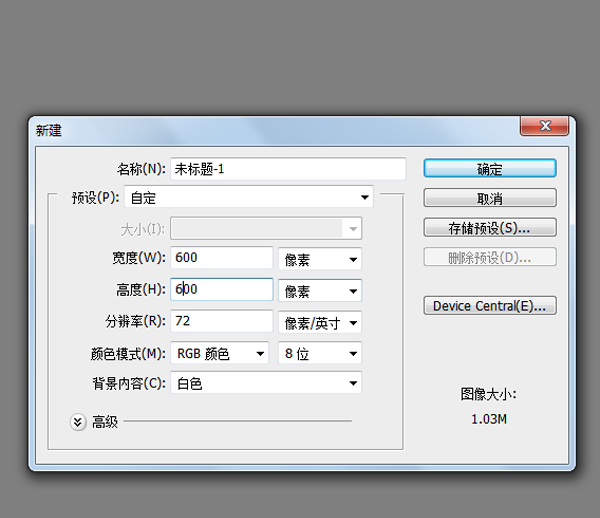
2、新建图层1,选择工具箱里的矩形选框工具,在图层1中绘制一个正方形,设置背景颜色为#e41010,按ctrl+delete组合键填充背景色。
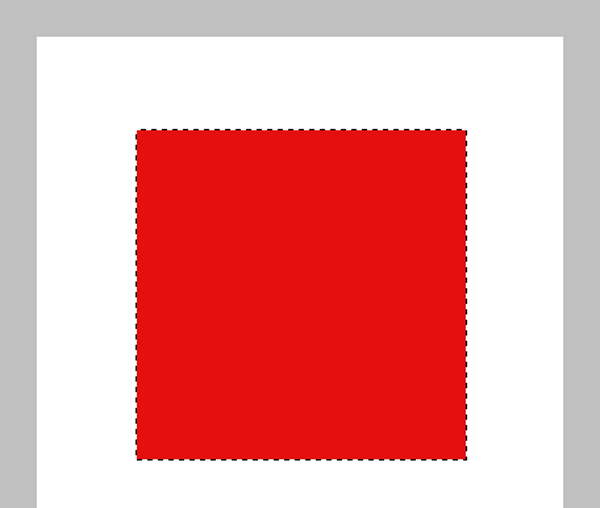
3、执行ctrl+d组合键取消选区,执行滤镜-液化命令,在弹出的对话框中选择 向前变形工具,设置画笔大小为55,画笔密度为50,画笔压力为50,然后在图像的边缘进行涂抹。
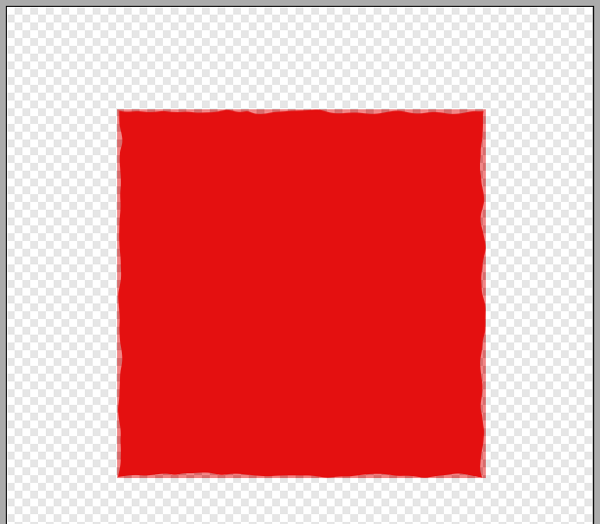
4、选择工具箱里的文字工具,输入文字内容“颜真卿印”设置字体为汉鼎古印文字,字号为120,字体颜色为白色,调整其位置使其居中。

5、右键单击文字图层从下拉菜单 中选择栅格化选项,设置背景色为红色,执行滤镜-扭曲-玻璃命令,在弹出的对话框中设置扭曲度为5,平滑度为1,纹理为块状,缩放为50%,点击确定。
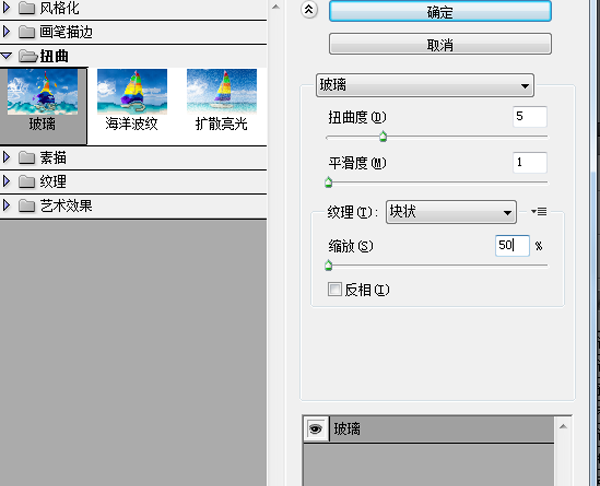
6、双击文字图层弹出图层样式对话框,在该对话框中勾选内投影选项,设置混合模式为正片叠底,颜色为红色,其他参数不变,点击确定按钮。
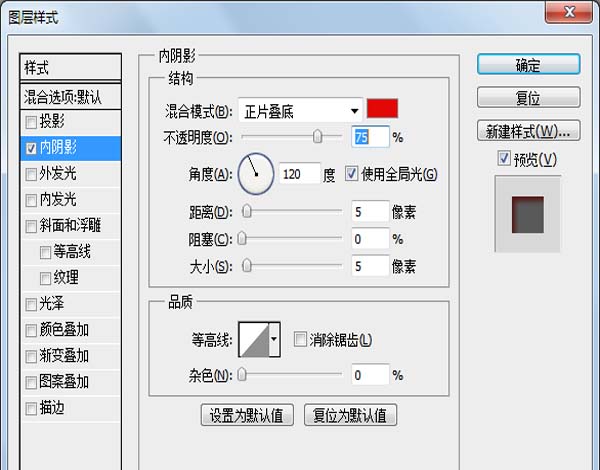
7、新建图层2,选择工具箱里的矩形工具,按住shift键绘制一个正方形,右键单击从下拉菜单中选择描边,在弹出的对话框中设置颜色为白色,宽度为10像素,点击确定按钮。
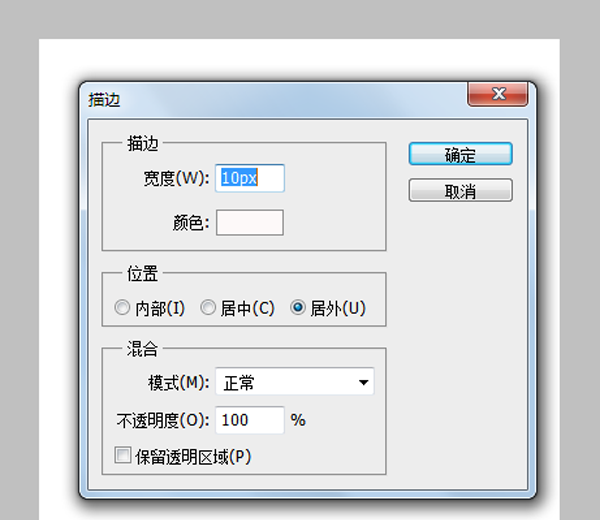
8、执行ctrl+d组合键取消选区,双击图层2,弹出图层样式对话框,勾选内投影选项,设置参数保存不变。点击确定按钮。
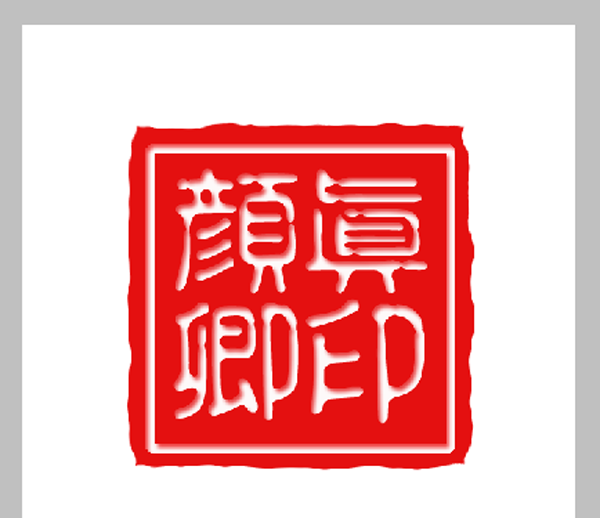
9、选择图层2,执行滤镜-液化命令,在弹出的对话框中沿着正方形边缘进行涂抹一周,使其产生弯曲的效果。
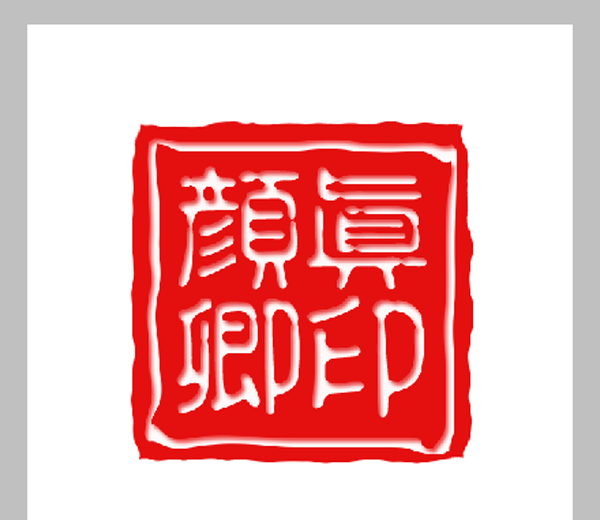
10、执行图层-拼合图像命令,将所有的图层合并成一个背景图层。
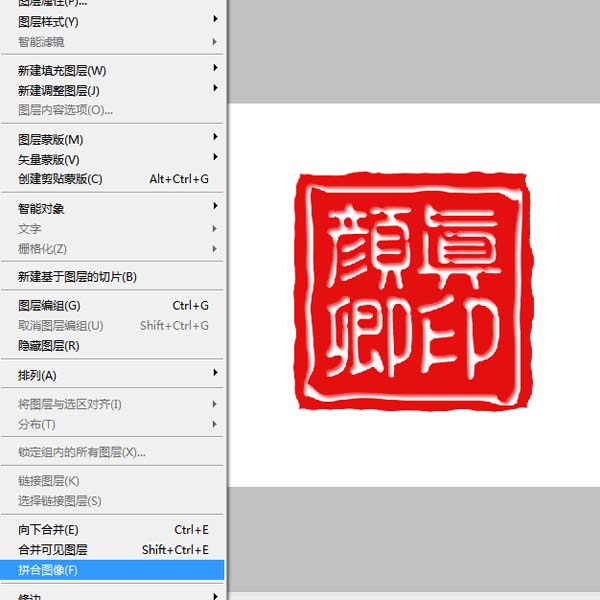
11、执行文件-存储为命令,在弹出的对话框中输入名称,设置类型为png,保存在一个合适的位置即可。
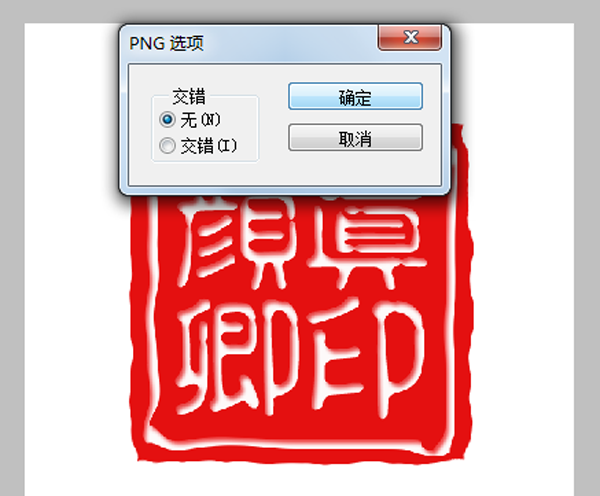
ps个人印章的制作教程相关文章:
无相关信息扫一扫手机观看!

最新更新的教程榜单
- photoshop做立体铁铬字03-08
- ps制作字体雪花效果03-08
- ps需要win10或者更高版本得以运行03-08
- adobe03-08
- ps怎么撤销的三种方法和ps撤销快捷键以及连03-08
- ps神经滤镜放哪里03-08
- Photoshopcs6和cc有什么差别,哪个好用,新手03-08
- ps怎么给文字加纹理03-08
- ps怎么修图基本步骤03-08
- adobephotoshop是什么意思03-08











